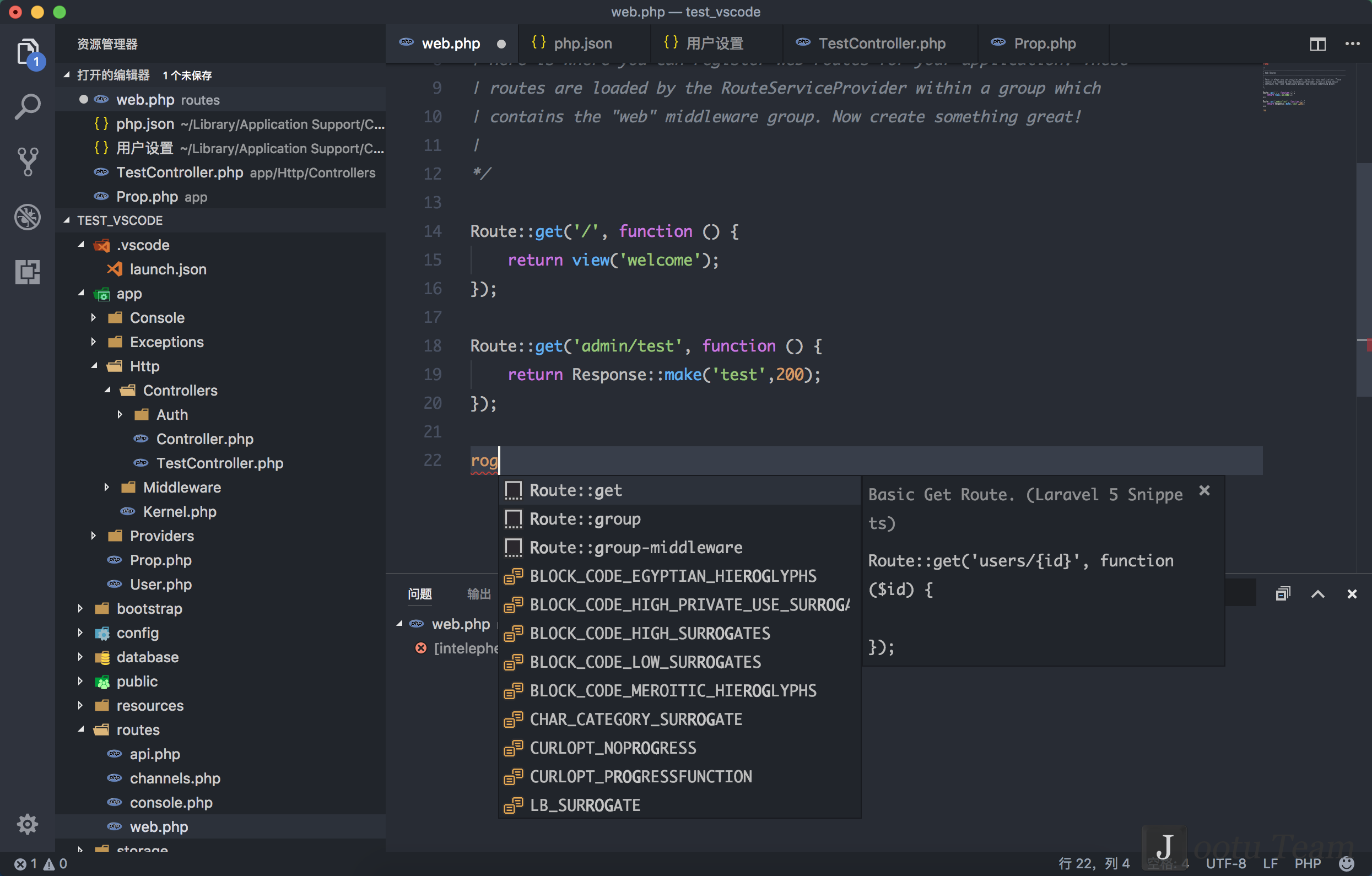PHP Storm 因功能强大被 PHPer 们所熟知,但自身功能愈发强大带来的问题也同样明显:功能臃肿/启动缓慢/内存占用高等。VS Code 经过几年的发展算是后起之秀,占领了一部分小众市场。
尝试发现,通过深度配置,VS Code 编写 PHP 代码的体验完全不亚于 PHP Storm。故今天为大家介绍:来自微软的骚操作 —— VS Code。
更新(2019 年 4 月 11 日)
由于 Settings 内包含敏感信息,因此 Gist 链接已移除。
更新(2018 年 7 月 10 日)
最近发现个新插件,支持同步 VSCode 设置,名叫「Settings Sync」,因此我使用此插件把配置完全公开至 GitHub Gist 以供参考。
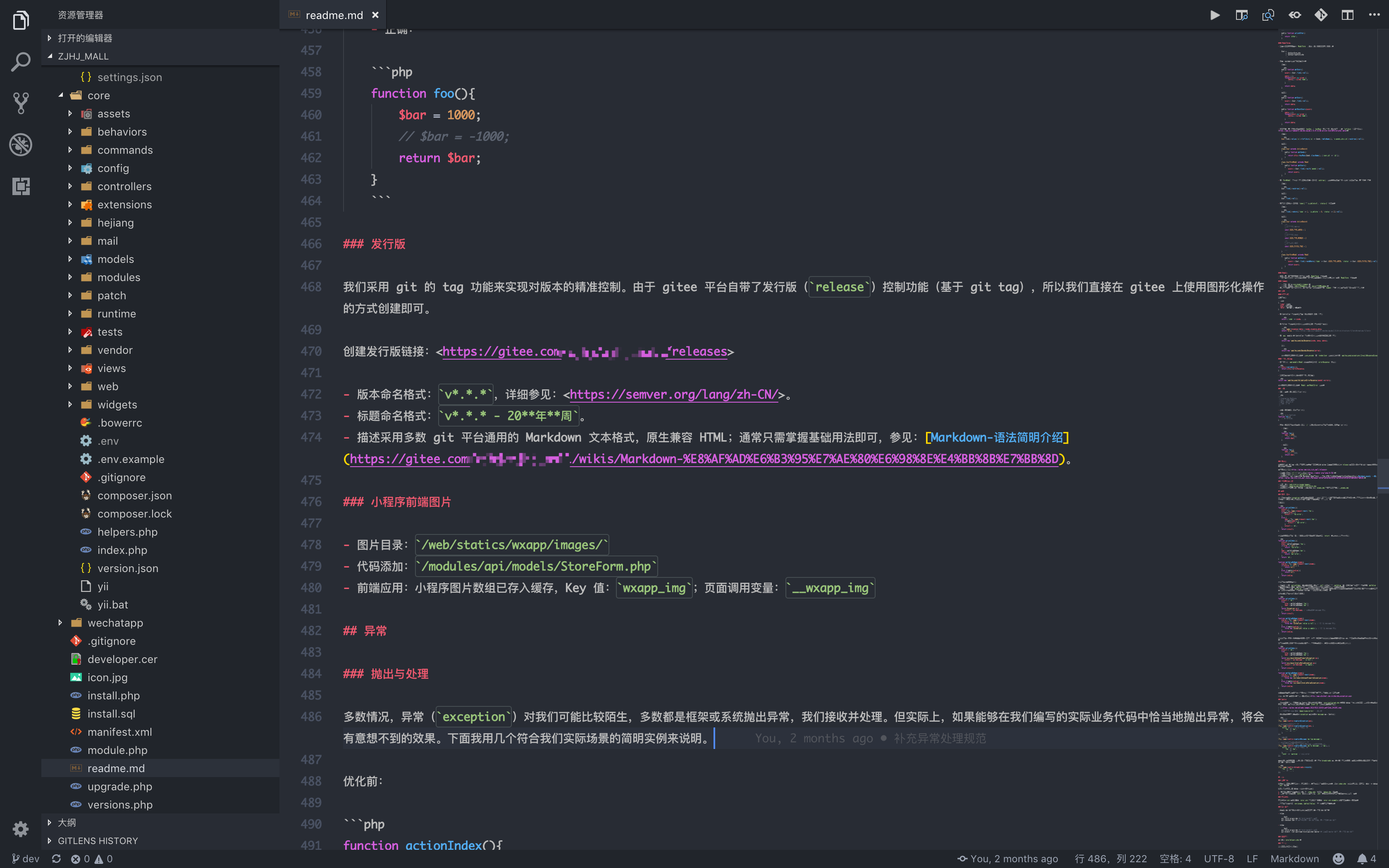
安装
直接访问官网:https://code.visualstudio.com
插件
VS Code 强大之处不在于本身,而在于强大的可扩展性、以及日渐壮大的插件商店。这里列出我用到的几个插件:
- One Dark Pro:一款源自 Atom 的主题;
- Composer:用于支持在 Code 命令窗口(⬆️+Command+P)快捷输入 Composer 命令;
- Laravel 5 Snippets(Winnie Lin):包含常用 Facade 的 Snippets;
- Laravel Artisan:用于支持在 Code 命令窗口快捷输入 Artisan 命令;
- Path Intellisense:智能补全文件路径;
- PHP Debug:配合 XDebug 实现强大的调试功能;
- PHP DocBlocker:智能补全 PHP Doc;
- PHP Intelephense:截至目前我认为最好的 PHP 自动补全插件;
- vscode-icons:替换左侧资源管理栏的图标。
配置
装完插件需要调整部分配置实现自定义部分功能和界面,使用 Command+, 打开设置页,在右侧输入用户配置替换原有系统配置即可。分享我的配置:
{
"workbench.colorTheme": "One Dark Pro", // 主题
"editor.formatOnType": true, // 打字时自动美化代码
"editor.autoIndent": true, // 自动调整缩进
"editor.formatOnPaste": true, // 粘贴时自动美化代码
"editor.fontSize": 14, // 字体大小
"editor.lineHeight": 26, // 行高
"editor.fontFamily": "Monaco", // 编辑器字体
"php.validate.enable": true, // 打开Code自带的自动检查代码
"php.validate.executablePath": "php", // 配置php执行文件的路径
"files.autoSave": "onFocusChange", // 编辑器离开焦点自动保存
"php.suggest.basic": false, // 关闭Code自带的自动补全(有插件)
"editor.snippetSuggestions": "inline", // Laravel Snippets在自动补全列表中的排序
"workbench.iconTheme": "vscode-icons" // 图标
}
2018.5.13 更新:
{
//常用
"workbench.colorTheme": "One Dark Pro",
"workbench.iconTheme": "vscode-icons",
"window.zoomLevel": 0,
"explorer.confirmDelete": false,
"files.autoSave": "onFocusChange",
//编辑器
"editor.formatOnType": true,
"editor.formatOnPaste": true,
"editor.autoIndent": true,
"editor.fontSize": 14,
"editor.lineHeight": 26,
"editor.fontFamily": "Monaco",
"editor.snippetSuggestions": "inline",
//PHP
"php.suggest.basic": false,
"php.validate.enable": true,
"php.validate.executablePath": "php",
//C#
"csharp.format.enable": false,
"csharp.referencesCodeLens.enabled": false,
//Python
"python.pythonPath": "python3",
//第三方插件
"code-runner.saveAllFilesBeforeRun": true,
"phpfmt.detect_indent": true,
"phpfmt.visibility_order": true
}
自定义 Snippets
打开主菜单->首选项->用户代码片段,输入:PHP,即可跳到自定义 Snippets 页面,分享我的配置:
{
"Laravel Action":{
"prefix": "action",
"description": "Action in Laravel Controller",
"body": [
"public function ${1:action}(Request \\$request) {",
"\t$0",
"}"
]
}
}
关于自定义 Snippets 的详细介绍可参考此文:跟我一起在 Visual Studio Code 添加自定义 snippet(代码段),附详细配置
快捷键
最终效果
今晚会议桌,不要错过。/斜眼笑